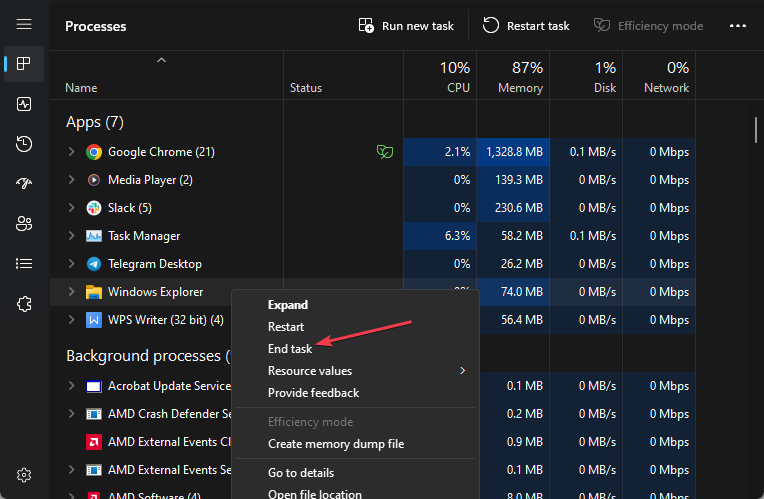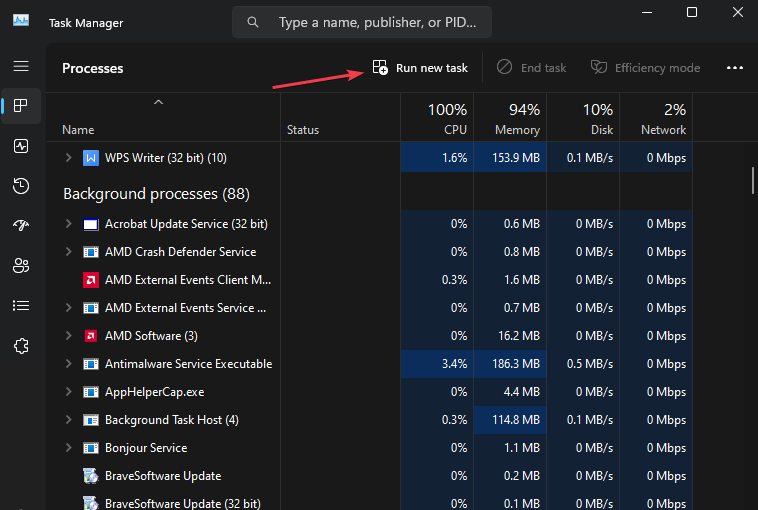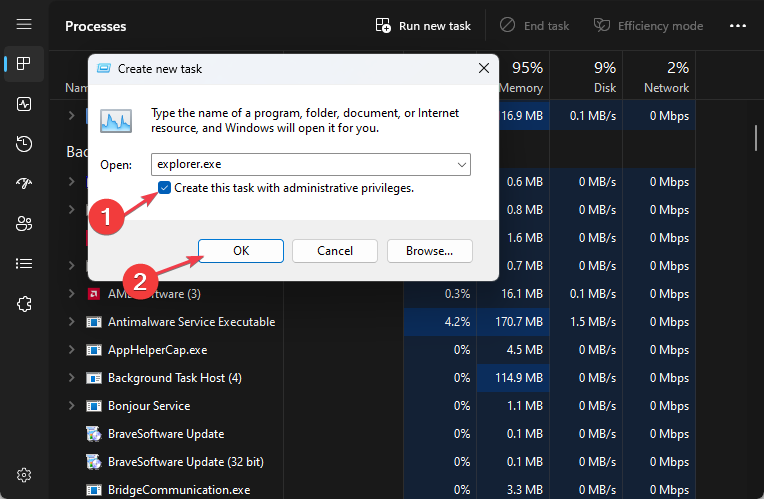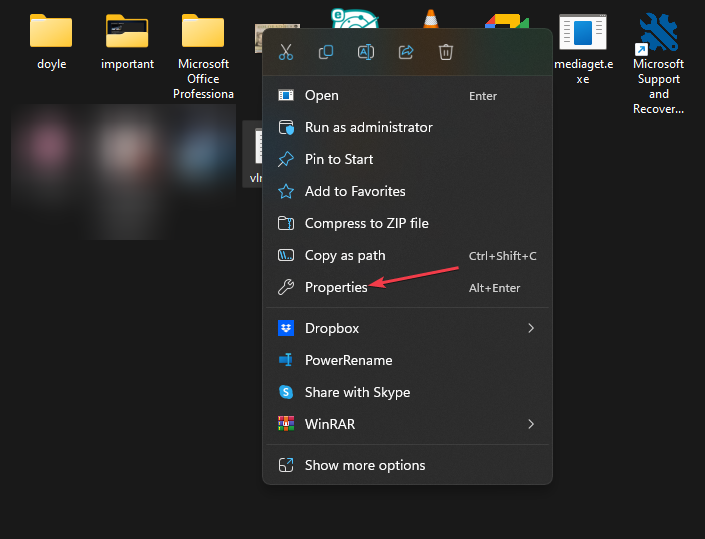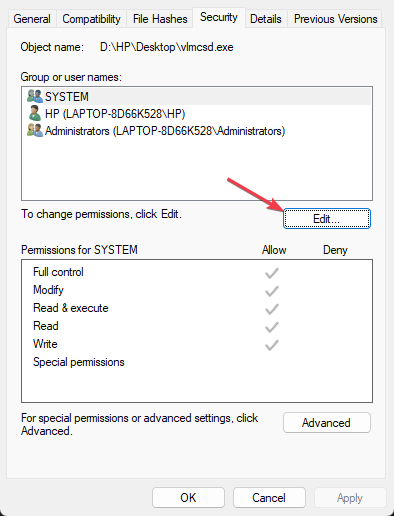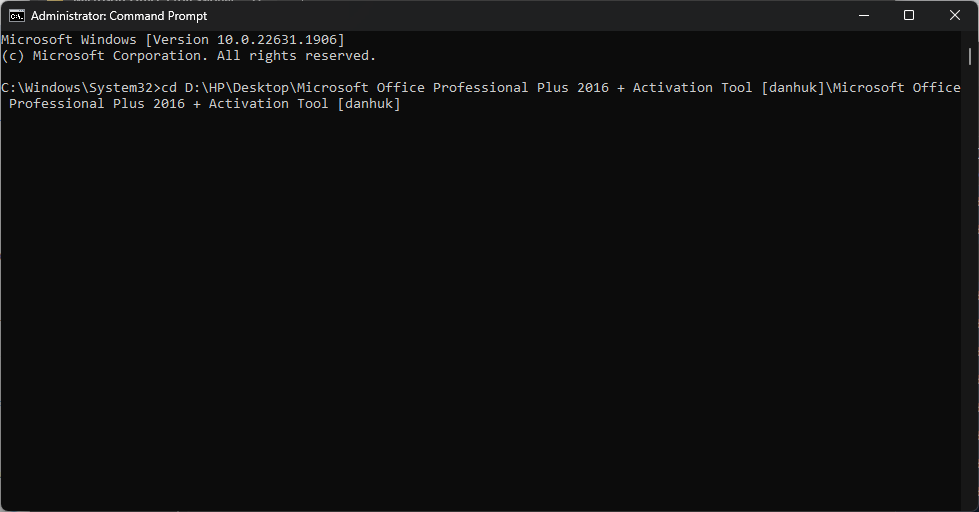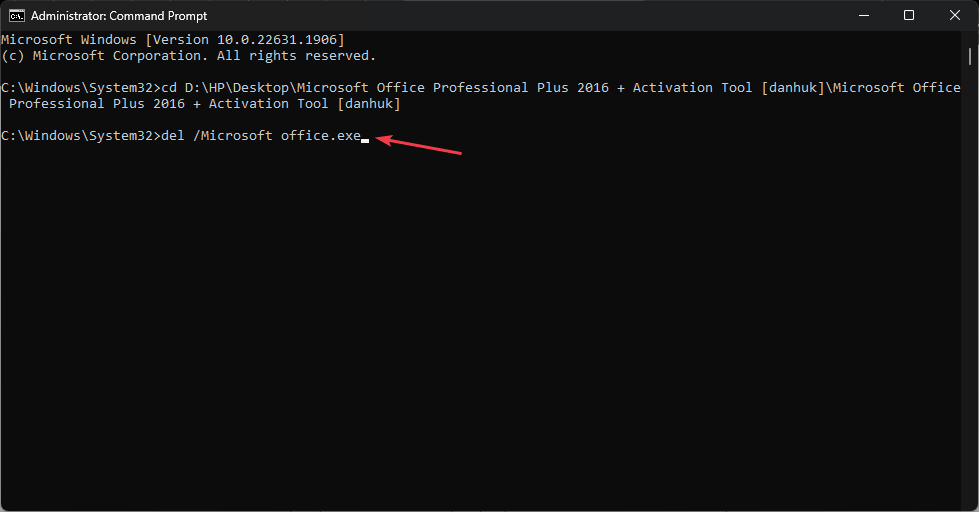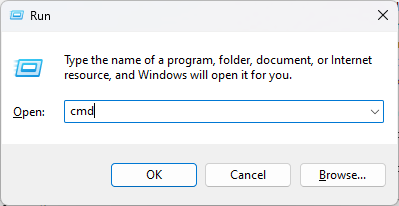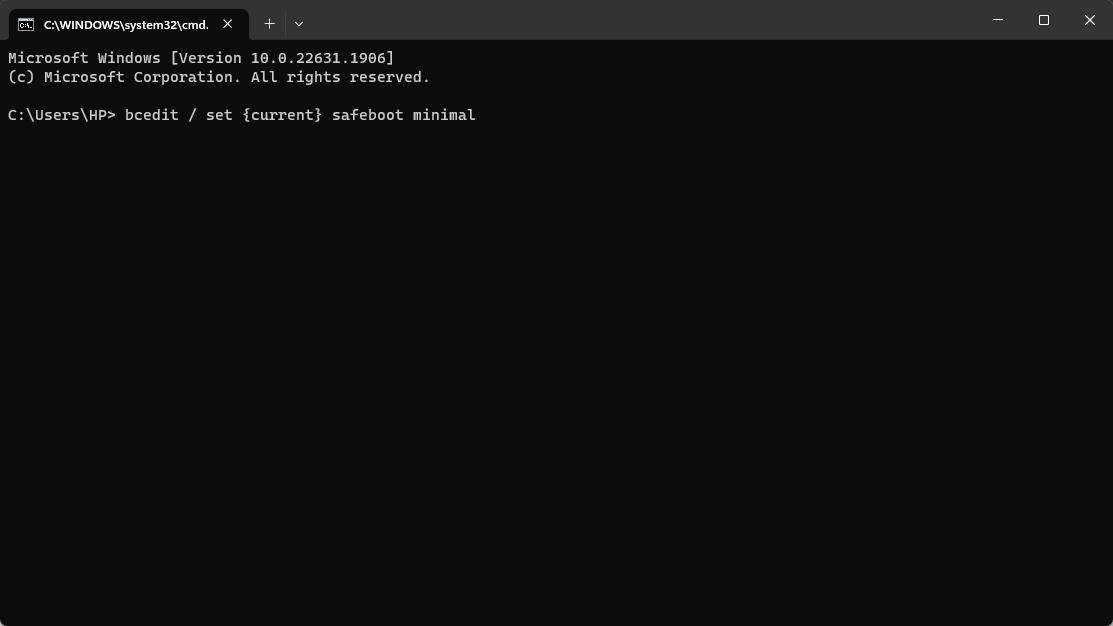文件不会在 Windows 11 上删除?强制擦除它们的4种方法
很多 Windows 11 用户反映,他们无法从自己的计算机中删除某些内容,在某种原因下。这可能很烦人,因为它会阻止用户释放内存或删除不需要的文件。我们将讨论为什么文件在 Windows 11 上无法删除以及如何解决这个问题。
另外,您可能对我们的文章感兴趣,如果文件资源管理器删除的文件仍显示在您的计算机上,该怎么办。
为什么我的电脑不允许我删除文件?
- 如果您不是文件所有者或您的用户帐户没有适当的访问权限,则可能会发生这种情况。
- 该文件可能正被另一个程序或进程使用,从而阻止其被删除。
- 操作系统或第三方程序可能会锁定文件或文件夹。
- 如果计算机的文件系统已损坏,则可能会导致文件删除问题。
- 文件或文件夹可以启用只读属性,该属性限制修改和删除。
- Windows 保护某些系统文件和文件夹以防止意外删除,从而导致限制。
- 如果文件名超过允许的最大路径长度,则删除它时可能会遇到问题。
- 如果防病毒或安全软件具有严格的访问控制,则可能会干扰文件删除。
如果文件在 Windows 11 上无法删除,我该怎么办?
在继续执行任何高级故障排除步骤之前,我们建议您遵守以下初步检查:
- 重新启动计算机以解决影响文件删除的临时问题。
- 关闭使用该文件的后台进程,并防止将其删除。
1.关闭并重新启动文件资源管理器
- 右键单击 Windows 按钮,然后单击列表菜单中的任务管理器。
- 导航到“进程”选项卡。找到 Windows 资源管理器,右键单击它,然后从下拉菜单中选择结束任务。

- 单击运行新任务。

- 键入资源管理器.exe,然后按以重新启动文件资源管理器。Enter

- 尝试再次删除文件并检查问题是否仍然存在。
重新启动文件资源管理器将解决导致其无法删除文件的任何锁定或故障。
2.完全控制文件
- 右键单击要删除的文件,然后从下拉菜单中选择属性。

- 转到“安全”选项卡,并确保您的用户帐户具有删除文件所需的权限。
- 如果没有,请单击“编辑”以调整权限。

- 在新窗口中,授予您的帐户完全控制权。
如果您没有删除文件所需的权限,上述步骤将有助于分配足够的权限来更改文件。
如果您无法绕过上述步骤,请查看我们的指南,了解在 Windows 11 上重置权限的方法。
3.使用命令提示符强制删除文件
- 在文件资源管理器中找到文件的文件路径并复制它。
- 左键单击“开始”按钮,键入“命令提示符”,然后单击“以管理员身份运行”选项。
- 在用户帐户控制 (UAC) 提示上单击“是”。
- 使用以下命令和路径导航到文件位置:例如,
<strong>cd C:\Path\to\file</strong>
- 进入正确的目录后,键入以下内容并按 :Enter
<strong>del /f filename.extension</strong>
- 将 filename.extension 替换为要删除的文件的实际名称。
/f 标志强制删除而不提示确认。它在没有任何权限或安全访问权限的情况下运行文件删除过程。
4.在安全模式下删除文件
- 按 + 键打开“运行命令”窗口。键入cmd,然后按回车键打开命令提示符。WinR

- 在命令提示符下键入以下内容,然后按:Enter
<strong>bcedit / set {current} safeboot minimal</strong>
- 等待您的 PC 重新启动并显示安全模式。
- 进入安全模式后,导航到文件位置并尝试将其删除。
安全模式以最少的驱动程序和进程启动 Windows,这有助于绕过阻止文件删除的任何问题。
您可以阅读我们的指南,了解如果安全模式在 Windows 11 上不起作用该怎么办。
总之,您可以查看我们的文章 如何修复 文件资源管理器冻结或无法响应 Windows 11.
以上是文件不会在 Windows 11 上删除?强制擦除它们的4种方法的详细内容。更多信息请关注PHP中文网其他相关文章!

热AI工具

Undresser.AI Undress
人工智能驱动的应用程序,用于创建逼真的裸体照片

AI Clothes Remover
用于从照片中去除衣服的在线人工智能工具。

Undress AI Tool
免费脱衣服图片

Clothoff.io
AI脱衣机

AI Hentai Generator
免费生成ai无尽的。

热门文章

热工具

记事本++7.3.1
好用且免费的代码编辑器

SublimeText3汉化版
中文版,非常好用

禅工作室 13.0.1
功能强大的PHP集成开发环境

Dreamweaver CS6
视觉化网页开发工具

SublimeText3 Mac版
神级代码编辑软件(SublimeText3)

热门话题
 小红书笔记怎么删除
Mar 21, 2024 pm 08:12 PM
小红书笔记怎么删除
Mar 21, 2024 pm 08:12 PM
小红书笔记怎么删除?在小红书APP中是可以编辑笔记的,多数的用户不知道小红书笔记如何的删除,接下来就是小编为用户带来的小红书笔记删除方法图文教程,感兴趣的用户快来一起看看吧!小红书使用教程小红书笔记怎么删除1、首先打开小红书APP进入到主页面,选择右下角【我】进入到专区;2、之后在我的专区,点击下图所示的笔记页面,选择要删除的笔记;3、进入到笔记页面,右上角【三个点】;4、最后下方会展开功能栏,点击【删除】即可完成。
 微信拉黑再删除永久加不上是真的吗
Apr 08, 2024 am 11:41 AM
微信拉黑再删除永久加不上是真的吗
Apr 08, 2024 am 11:41 AM
1、首先,拉黑再删除永久加不上是假的,拉黑删除后想要再加对方,只要对方同意即可。2、如果用户将某人拉黑,对方将无法向用户发送消息、查看用户的朋友圈以及与用户进行通话。3、拉黑并不意味着将对方从用户的微信联系人列表中删除。4、如果用户在拉黑后又将对方从用户的微信联系人列表中删除,那么在删除后是没有办法恢复的。5、如果用户想再次添加对方为好友,需要对方同意并重新添加用户。
 小红书发布怎么删除?发布删除怎么恢复?
Mar 21, 2024 pm 05:10 PM
小红书发布怎么删除?发布删除怎么恢复?
Mar 21, 2024 pm 05:10 PM
小红书作为一家流行的社交电商平台,吸引了大量用户分享生活点滴和购物心得。有时候我们可能会不经意发布一些不合适的内容,这时候需要及时删除,这样可以更好地维护个人形象或者遵守平台规定。一、小红书发布怎么删除?1.登录小红书账号,进入个人主页。2.在个人主页下方,找到“我的创作”选项,点击进入。3.在“我的创作”页面,你可以看到所有发布的内容,包括笔记、视频等。4.找到需要删除的内容,点击右侧的“...”按钮。5.在弹出的菜单中,选择“删除”选项。6.确认删除后,该条内容将从你的个人主页和公共页面消失
 出现0x80004005错误代码怎么办 小编教你0x80004005错误代码解决方法
Mar 21, 2024 pm 09:17 PM
出现0x80004005错误代码怎么办 小编教你0x80004005错误代码解决方法
Mar 21, 2024 pm 09:17 PM
在电脑中删除或解压缩文件夹,时有时候会弹出提示对话框“错误0x80004005:未指定错误”,如果遇到这中情况应该怎么解决呢?提示错误代码0x80004005的原因其实有很多,但大部分因为病毒导致,我们可以重新注册dll来解决问题,下面,小编给大伙讲解0x80004005错误代码处理经验。有用户在使用电脑时出现错误代码0X80004005的提示,0x80004005错误主要是由于计算机没有正确注册某些动态链接库文件,或者计算机与Internet之间存在不允许的HTTPS连接防火墙所引起。那么如何
 了解您的电脑是否有Windows 11中的神经处理单元(NPU)
Mar 16, 2024 pm 06:34 PM
了解您的电脑是否有Windows 11中的神经处理单元(NPU)
Mar 16, 2024 pm 06:34 PM
NPU是神经处理单元的缩写,是一种专门用于执行机器学习算法等计算的处理器。简单来说,它是专门设计用于加速与人工智能相关任务的处理器。本文将介绍如何检查Windows11PC是否配备有神经处理单元(NPU)。了解您的电脑是否有Windows11中的神经处理单元(NPU)以下方法将帮助您确定您的PC是否在Windows11中安装了神经处理单元(NPU)。通过任务管理器通过设备管理器通过访问官方网站下面,我们已经详细解释了所有这些方法。1]使用任务管理器检查您的PC是否有NPUWindows11PC上
 抖音聊天记录怎么彻底消除干净
May 07, 2024 am 11:14 AM
抖音聊天记录怎么彻底消除干净
May 07, 2024 am 11:14 AM
1、打开抖音app,点击界面底部的【消息】,点击需要删除的聊天对话入口。2、长按任意一条聊天记录,点击【多选】,勾选想要删除的聊天记录。3、点击右下角的【删除】按钮,在弹出的窗口中选择【确认删除】即可将这些记录永久删除。
 微信文件传输助手怎么彻底删除_微信文件传输助手关闭方法介绍
Mar 20, 2024 pm 08:31 PM
微信文件传输助手怎么彻底删除_微信文件传输助手关闭方法介绍
Mar 20, 2024 pm 08:31 PM
微信的文件传输助手是每个用户都有的,一些用户将它当做成了备忘录,会记录一些东西。那么微信文件传输助手怎么彻底删除呢?下面就让小编为大家详细介绍一下吧。微信文件传输助手怎么彻底删除答案:【微信】-【长按文件传输助手】-【删除该聊天】。具体步骤:1、首先打开微信软件,进入到首页中后我们找到【文件传输助手】长按;2、然后会弹出标为未读、置顶该聊天、不显示该聊天、删除该聊天,在这里我们点击【删除该聊天】即可;
 抖音上如何发给别人文件?上发给别人文件怎么删除?
Mar 22, 2024 am 08:30 AM
抖音上如何发给别人文件?上发给别人文件怎么删除?
Mar 22, 2024 am 08:30 AM
在抖音上,用户不仅可以分享自己的生活点滴和才艺,还可以和其他用户互动交流。在这个过程中,有时候我们需要向其他用户发送文件,比如图片、视频等。那么,在抖音上如何发给别人文件呢?一、抖音上如何发给别人文件?1.打开抖音,进入你想要发送文件的聊天界面。2.点击聊天界面中的“+”号,选择“文件”。3.在文件选项中,你可以选择发送图片、视频、音频等文件。选择你想要发送的文件后,点击“发送”。4.等待对方接受你的文件,一旦对方接受,文件就会传输成功。二、抖音上发给别人文件怎么删除?1.打开抖音,进入你发送文